PS如何新建图层/复制图层【新手教程】
来源:网络收集 点击: 时间:2024-04-25【导读】:
PS工具可以制作各式各样的画面,里面的功能也是琳琅满目,如何才能将PS运用的自如呢,只有对里面的所有工具都了如指掌,才能进一步开发它的功能,下面我们就以PS最基本的功能新建图层和复制图层,这最简单的开始吧品牌型号:华为MateBook D系统版本:Windows 10 10.3.3软件版本:PS2022方法/步骤1/7分步阅读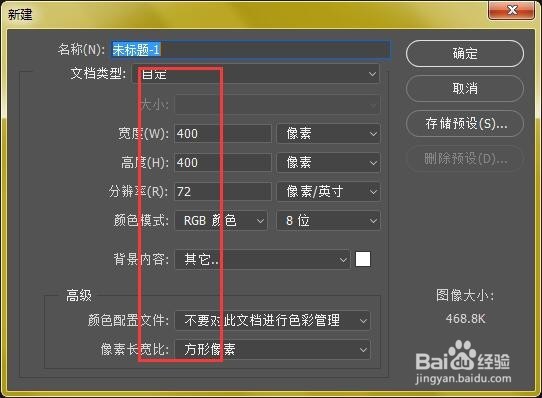 2/7
2/7
 3/7
3/7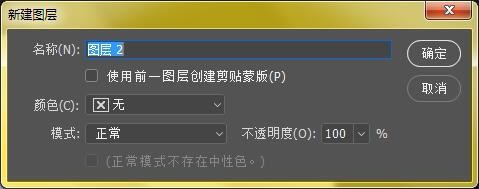
 4/7
4/7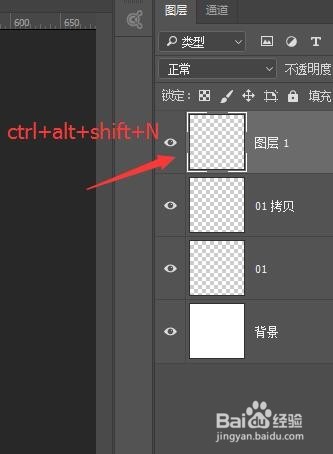 5/7
5/7 6/7
6/7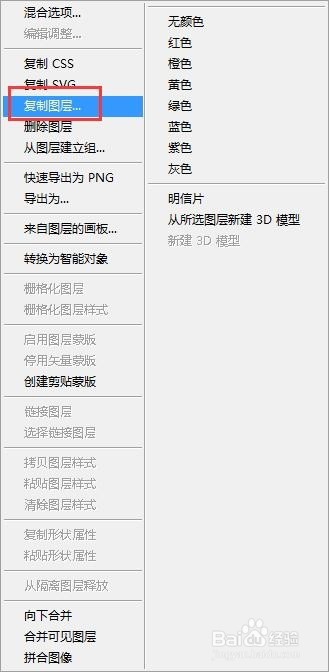
 7/7
7/7 注意事项
注意事项
打开PS,新建画布,大小可以参照下图大小
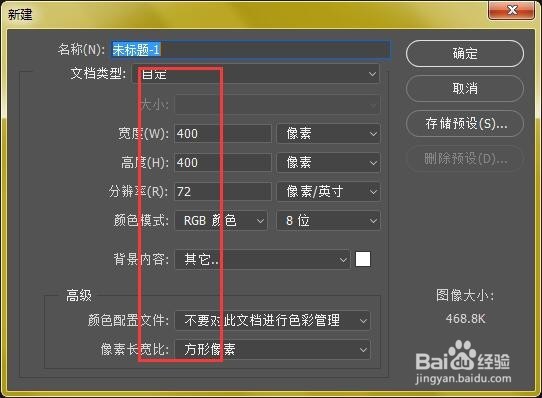 2/7
2/7新建图层;进入画布中,在右侧操作栏中位置,找到如图所示的位置,这个就是新建图层,点击一下就可以新建一个图层

 3/7
3/7新建图层;按住ctrl+shift+N,后,会提示一个新建图层的提示,点击确定即可新建一个图层
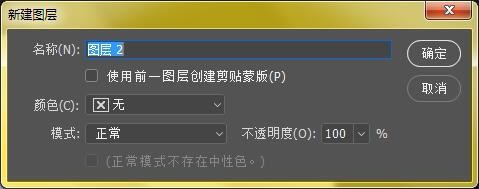
 4/7
4/7另外一个新建图层快捷键是ctrl+shift+alt+N,完全的快捷键新建图层,此种方法在以后的PS操作中最为流行
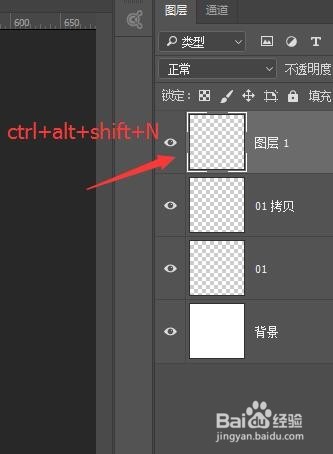 5/7
5/7快捷键复制图层;鼠标单击下刚才新建的图层,选中图层后,按快捷键ctrl+j,就是复制出了一个新的图层
 6/7
6/7鼠标复制图层,图层选中一个图层,右键选择复制图层,跳出提示框后,点击确定即可。这是另一种复制图层的方式,
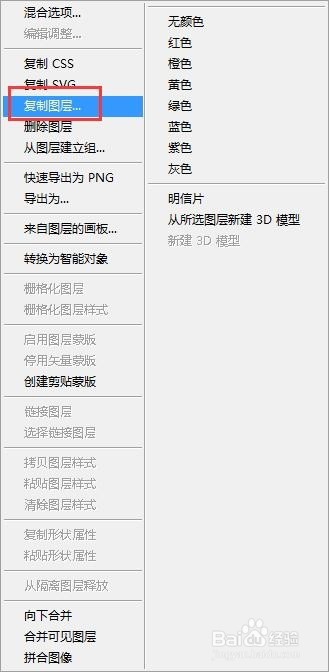
 7/7
7/7Ctrl+Shift+Alt+N新建图层;
Ctrl+J复制图层;
在设计中会经常用到这两个快捷键;
大家一定要熟记哦!
 注意事项
注意事项了解更多知识请关注小编(或百度搜素 “患者无薪”,感谢您的关注!)
版权声明:
1、本文系转载,版权归原作者所有,旨在传递信息,不代表看本站的观点和立场。
2、本站仅提供信息发布平台,不承担相关法律责任。
3、若侵犯您的版权或隐私,请联系本站管理员删除。
4、文章链接:http://www.1haoku.cn/art_589906.html
 订阅
订阅